После успеха сериала Fallout от Amazon культовая франшиза переживает настоящее возрождение. Многие пользователи впервые пробуют Fallout 4 или пытаются вновь вспомнить для себя любимую игру. К сожалению, оригинальный релиз проекта состоялся еще в 2015 году. Для кого-то игровой процесс Fallout 4, графика и даже ролевые элементы могут показаться уже устаревшими. Осовременить игру не составит большого труда с помощью пользовательских модов. В этом руководстве мы расскажем про все возможные способы установки модификаций для Fallout 4.

С момента выхода игры было выпущено тысячи модификаций разного уровня. Только на нашем сайте можно найти более 3 тысяч уникальных модов, которые позволяют улучшить графику, добавить в игру новый квест или полностью переработать оригинальный геймплей. Если вы хотите дополнить свою версию Fallout 4, обязательно ознакомьтесь с нашим гайдом по установке модификаций.
Обратите внимание, что данное руководство по установке модов для Fallout 4 актуально для всех версий игры. Независимо от того, есть ли у вас дополнения, версия игры для нового поколения процесс установки всегда будет прежним.
Ручная установка модов
Не стоит пугаться ручной установки модификаций для Fallout 4. Официально игра поддерживает пользовательские моды, но самые интересные и масштабные, как правило, приходится устанавливать самостоятельно. В этом процессе нет ничего сложного и обычно он сводится к банальному перемещению файлов.

Итак, если вы задумались об установке модов для Fallout 4, первое, что вам необходимо сделать, это убедиться, что ваша игра готова для использования модификаций. Как правило, версии игры из интернета уже идут со всем необходимым, в других же изданиях или на всякий случай, вам необходимо изменить файл Fallout4Custom.ini.
Редактирование файла необходимо, чтобы модификации работали корректно. В прочем, это может быть не всегда обязательным требованием. Проделайте следующее:
- Зайдите в папку конфигурации пользователя Fallout 4: "Users/[ваше имя пользователя]/Documents/My Games/Fallout 4".
- Откройте Fallout4Custom.ini с помощью блокнота или любого другого текстового редактора. (Если этот файл не существует, вам нужно его создать*)
- Добавьте (или убедитесь, что они уже существуют) следующие 3 строки в конец этого файла:
[Archive]
bInvalidateOlderFiles=1
sResourceDataDirsFinal=
Убедитесь, что в папке Windows отображаются расширения файлов. Если вы не видите там ".ini" после INI-файлов, вам нужно проверить параметры папки Windows, чтобы включить эту опцию. В противном случае, если вы попытаетесь создать файл, он назовет его "Fallout4Custom.ini.ini" или "Fallout4Custom.ini.txt", и вы не сможете заметить эту ошибку. Файлы не будут работать таким образом.
После этого вы сможете приступить к непосредственной установке модов:
- Перейдите в наш раздел "Файлы", где вы можете найти тысячи пользовательских модификаций из разных категорий.
- Перейдите на страницу понравившегося мода и внимательно ознакомьтесь с описанием.
- Особое внимание стоит уделить пунктам "Требования" и "Установка". Если для мода нужны дополнительные действия, там будет изложена вся необходимая информация. Если для работы мода нужны другие модификации, сначала следует установить именно их.
- После этого, вы можете скачать сам мод. Чтобы установить модификацию, обычно достаточно распаковать архив с модом в папку "Data", которая находится в каталоге игры.
Если у вас возникли трудности с ручной установкой, вам следует исследовать менеджеры модов, которые облегчают этот процесс.
Установка с помощью менеджеров модов
Всего существует три основных менеджера модификаций, которе поддерживают Fallout 4 и является дружелюбными к пользователям — Nexus Mod Manager, Vortex и Mod Organizer 2. Каждый из них используется собственную технологию замены оригинальных файлов и активации модификаций в игре. Как правило, они позволяют устанавливать без проблем любой мод на игру, однако вам стоит учитывать некоторые особенности каждой программы. Существуют моды, которые лучше устанавливать через конкретные мод-менеджеры.
Nexus Mod Manager и Vortex
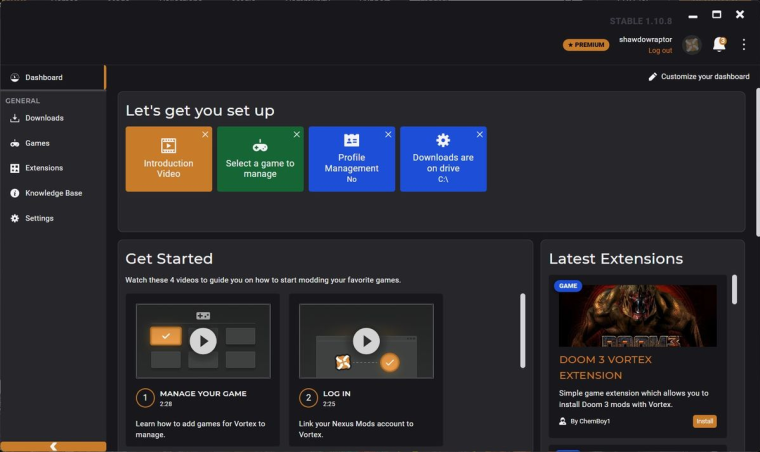
Это самые простые в использовании установщики модов. Обе программы в целом имеют идентичный функционал и принцип работы. Главное отличие заключается в том, что Nexus Mod Manager поддерживается только сообществом фанатов, а Vortex занимаются профессиональные разработчики и он чаще получает обновления - что тоже не всегда хорошо.
Чтобы использовать Vortex, выполните следующие действия:
- Скачайте Vortex бесплатно с нашего сайта и выполните несложную процедуру его установки
- После установки откройте Vortex, чтобы ознакомиться с интерфейсом.
- Перейдите на вкладку "Игры" и добавьте Fallout 4.
Теперь вы можете загрузить моды, выполнив следующие действия.
- Перейдите в раздел "Файлы" и загрузите интересующее вас моды.
- Чтобы подключить их в Vortex достаточно будет перенести их архив с модом в окно программы или указать ей путь к модификации через меню.
- Нажмите "Включить" и "Отключить", чтобы выбрать моды, которые вы хотите видеть активными в данный момент.
Принцип использования Nexus Mod Manager не слишком отличается, ознакомится с ним вы можете подробно на странице скачивания.
Имейте в виду, что одни моды отменяют другие. Поэтому порядок установки модов очень важен.
Если же вы хотите углубиться в моддинг и начать объединять моды, то вам следует использовать Mod Organizer 2.
Mod Organizer 2
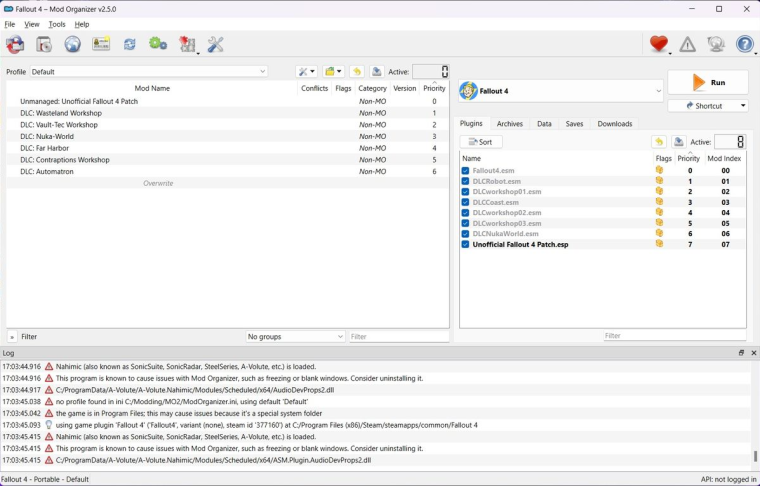
Это многофункциональный менеджер, однако он может быть не слишком удобным в использовании. Основное отличие заключается в том, что Vortex использует жесткие ссылки, в то время как виртуальная файловая система MO2 не размещает моды непосредственно в директории игры. Вместо этого она создает виртуальное пространство для использования модов, сохраняя при этом чистую директорию игры, что позволяет очень легко включать и отключать моды.
Чтобы установить Mod Organizer 2, выполните следующие действия:
- Скачать программу с нашего сайта.
- Затем откройте .exe файл и начните процесс установки.
- Вам будет предложено связать свой аккаунт сайтом модов и выбрать между глобальным или портативным режимом. Основное различие заключается в том, где хранятся моды. Однако портативный режим, как правило, лучше, если вы загружаете мод-паки вместе с ним, так как они различают отдельные экземпляры Mod Organizer 2.






Своевременный гайд👌
бро, это мод на фолыч? если да можешь поделиться названием мода или ссылкой?
Не, просто картинка в тему, бро.
Gutsz решил хайпануть на волне сериала?
Мало того, что инструкция сделана халтурно, так ещё и капец как своевременно.
молодец .мои поздравления !